Twitchのライブストリーミングをブラウザ上ではなく、VLC + Streamlink Twitch GUI + Chattyで視聴する方法について記載します。ブラウザで視聴する場合よりも軽量な動作です。
Table of Contents
1 VLCのインストール
以下のスクリプトでVLCをインストールします。
VLCでライブストリーミングの画面を視聴します。Twitchアカウントの認証をしなくても視聴できます。
#!/bin/sh sudo apt install -y vlc
2 Streamlink Twitch GUIのインストール
以下のスクリプトでStreamlink Twitch GUIをインストールします。
Streamlink Twitch GUIは番組一覧の表示、ライブストリーミングのURL解析、Twitchアカウントの認証を実行します。
#!/bin/sh sudo apt install -y streamlink U=https://github.com/streamlink/streamlink-twitch-gui U=${U}/releases/download/v1.5.0/streamlink-twitch-gui-v1.5.0-linux64.tar.gz wget -q ${U} -O /tmp/streamlink-twitch-gui.tar.gz sudo tar -xzvf /tmp/streamlink-twitch-gui.tar.gz -C /opt sudo apt install -y xdg-utils libgconf-2-4 sudo /opt/streamlink-twitch-gui/add-menuitem.sh sudo ln -s /opt/streamlink-twitch-gui/start.sh /usr/bin/streamlink-twitch-gui
3 Chattyのインストール
以下のスクリプトでChattyをインストールします。
Chattyはコメントを送受信します。StreamlinkでTwitchアカウントの認証を成功させている必要があります。ChattyではTwitchアカウントの認証なしでコメントを受信するはできません。
#!/bin/sh sudo apt install -y default-jre U=https://github.com/chatty/chatty/releases/download/v0.9.1 U=${U}/Chatty_0.9.1.zip wget -q ${U} -O /tmp/Chatty.zip sudo unzip /tmp/Chatty.zip -d /opt/chatty
4 VLC + Streamlink Twitch GUI + ChattyでTwitchを視聴する
Streamlink Twitch GUIを起動します。
$ streamlink-twitch-gui
"Settings"をクリックします。
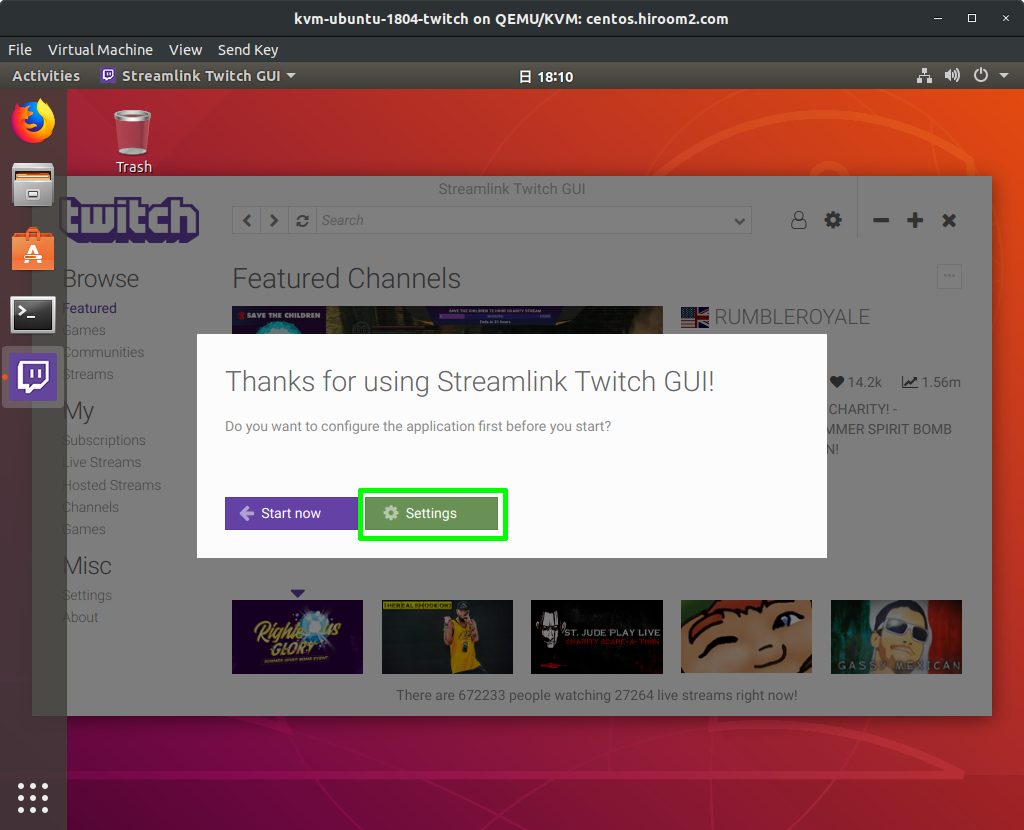
"Streaming"タブにて、"Python executable"に"/usr/bin/python3"を指定します。
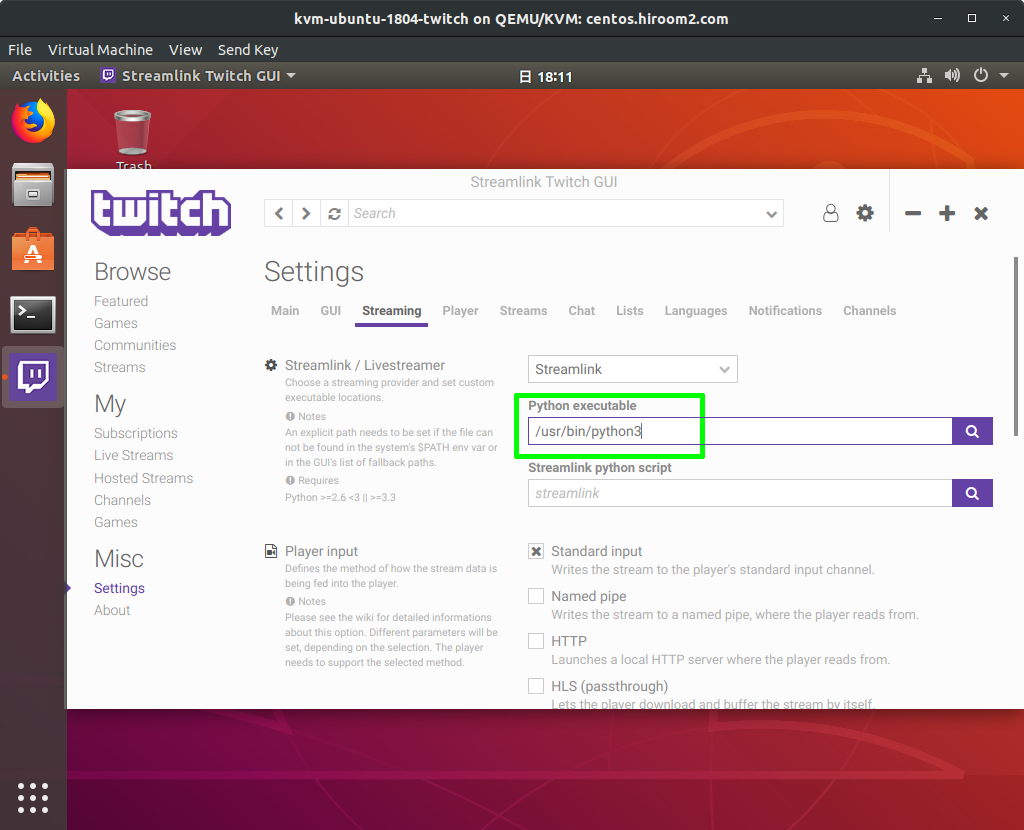
"Player"タブにて、"Player preset"に"VLC media player"を指定します。
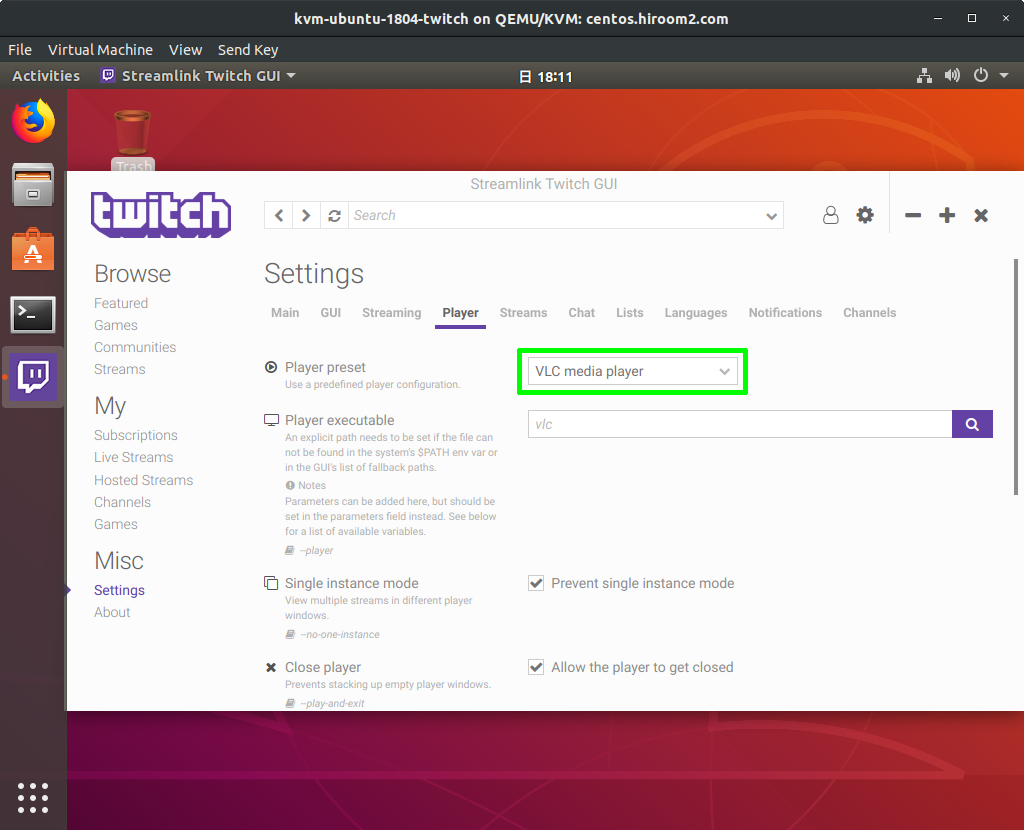
"Chat"タブにて、"Chat application"に"Chatty"を、"Chatty .jar file"に"/opt/chatty/Chatty.jar"を、"Open chat"の"Automatically open chat"にチェックを入れます。
ここまでの設定を反映させる為に"Apply"をクリックします。
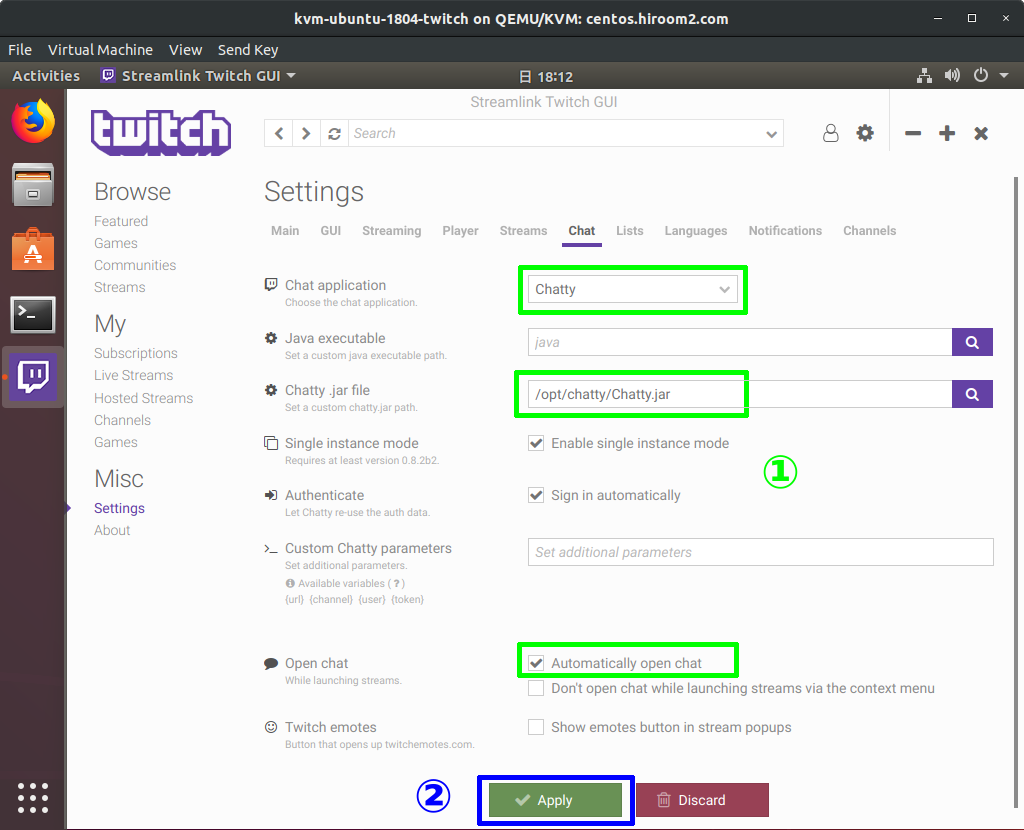
画面右上の人のアイコンをクリックし、"Sign in"をクリックします。
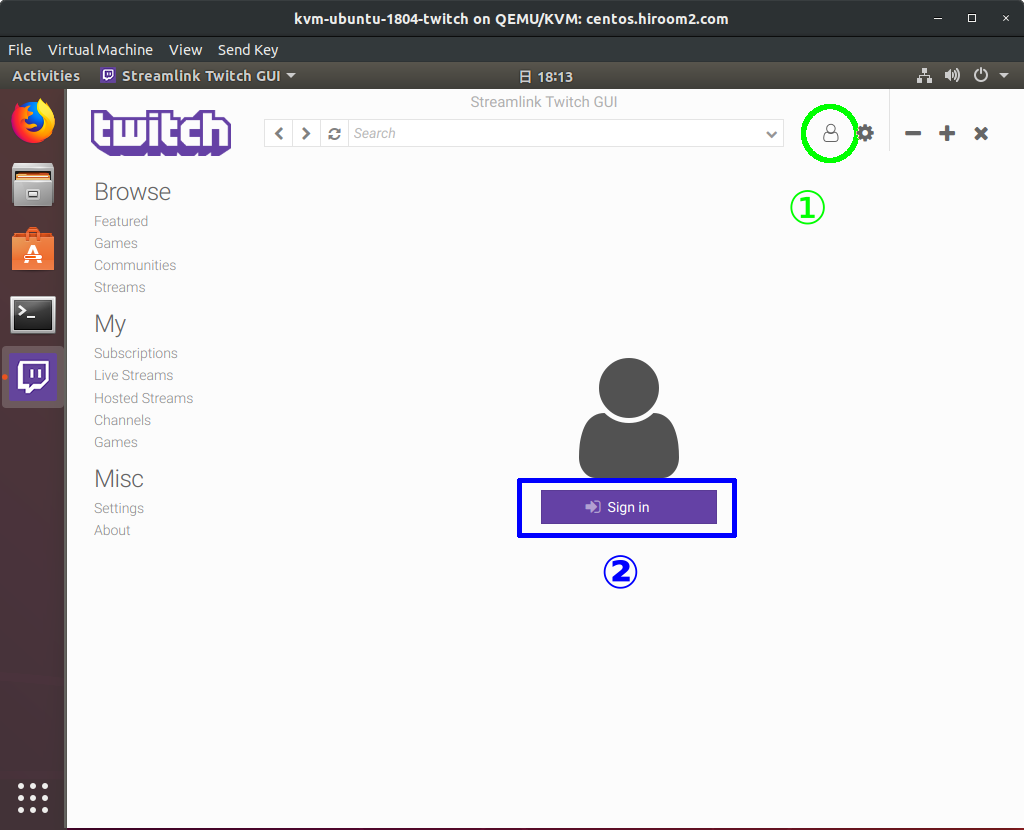
ブラウザでTwitchのログインページが開きます。Twitchアカウントでログインします。
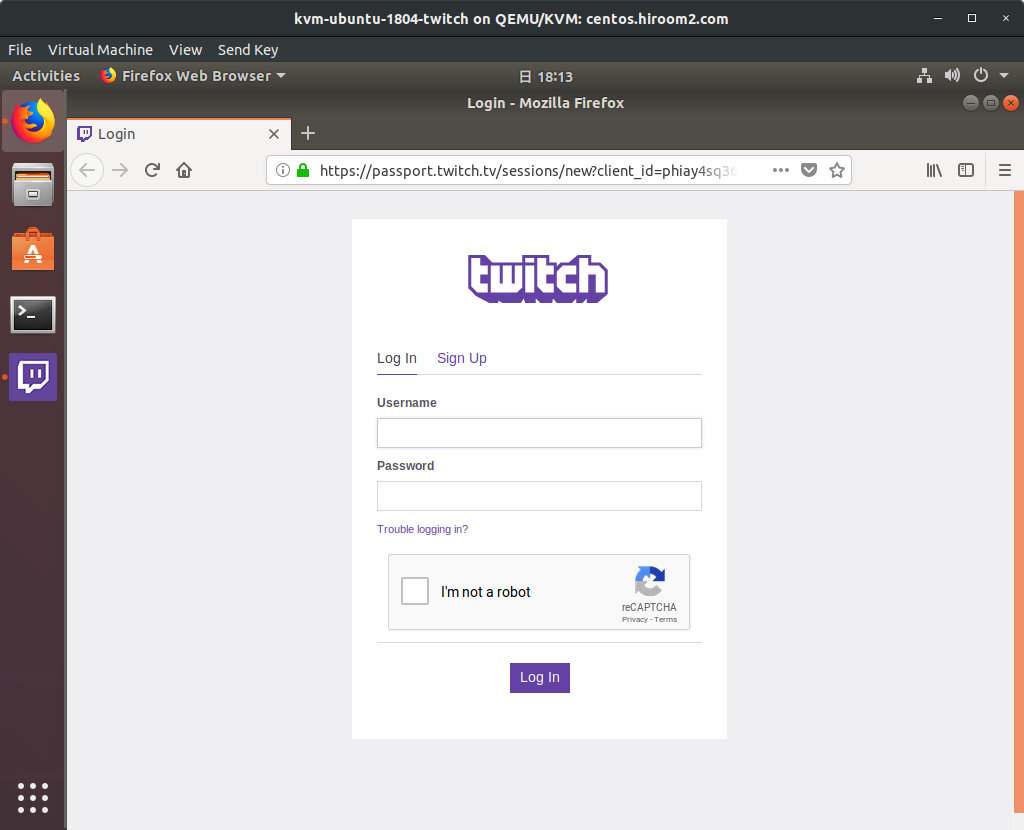
"Streamlink Twitch GUI"でTwitchアカウント認証を使用させる為に"Authorize"をクリックします。
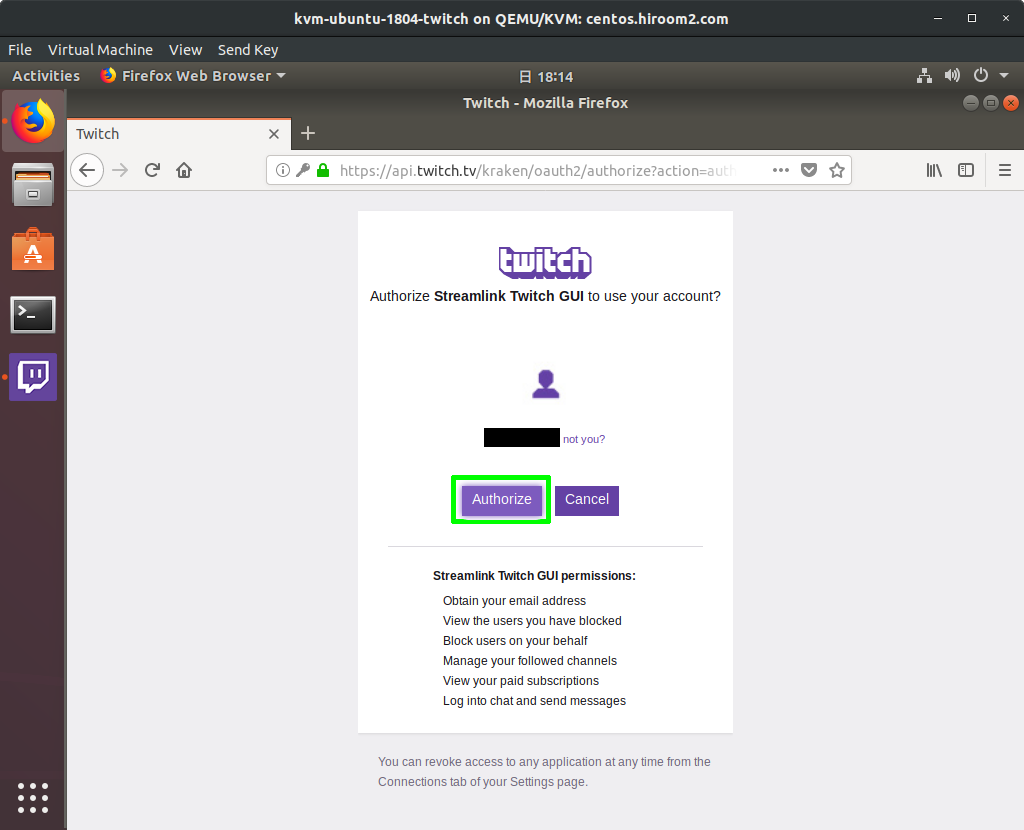
以上で設定は完了です。
ライブストリーミングの番組をクリックすると、VLCとChattyが立ち上がり、Twitchを視聴できます。
4.1 VLC + StreamlinkでTwitchのライブストリーミングの画面のみを視聴する
番組一覧の取得とコメントの送受信が不要な場合は、streamclinkコマンドを実行すればVLCが立ち上がり、ライブストリーミングの画面のみを視聴することができます。
$ streamlink <URL>